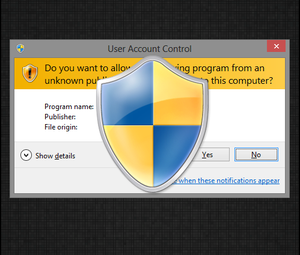将Mac风格的窗口管理引入Windows。如果您曾经嫉妒Expose和Spaces等功能,那么BetterDesktopTool可以将它们带到您的PC中。
使用Windows的Linux和Mac用户往往会真正错过其虚拟桌面以及其他独特功能对窗口进行排序的方法。 Erez向您展示了Dexpot,这是一种将虚拟桌面添加到Windows的工具。如果您只对虚拟桌面感兴趣,那么这两个应用程序都很棒,但是如果您还想添加Mac样式的键盘快捷键和角落来查看所有打开的窗口,则缺少这两个应用程序。
BetterDesktopTool带来了
使用BetterDesktopTool
要了解BetterDesktopTool的工作原理,请观看以下视频:
它基本上具有两个关键功能:虚拟桌面和所有打开的窗口的可视化概览(历史上称为Mac用户的Spaces和Expose)。遗憾的是,这些功能无法立即使用:您需要为每个功能设置键盘和鼠标快捷键。这样做的方法。
虚拟桌面的概念可能很难理解,但并不复杂。基本上,您会获得多个可放置窗户的“桌面"。您可以使用键盘快捷键随时在这些桌面之间进行切换。
BetterDesktopTool甚至可以一次向您显示所有桌面,并带有缩放窗口的完整版本:

如上面的视频所示,动画过渡效果有助于使工作中的隐喻易于理解。您可以根据需要拥有任意数量的桌面,并根据需要进行排列。默认值为4×4,但是您可以选择。打开设置,您会找到此网格,可用于自定义桌面空间:

下一步,您需要设置触发器以显示桌面。您可以使用键盘快捷键和/或设置特定的热角来激活桌面概述:

一旦习惯了使用多个桌面,您会想知道如果没有它们,您将如何工作。能够将不同类型的任务分解为不同的区域,可以大大减少混乱,使您更容易专注于手头的任务。
多个桌面不是BetterDesktopTool提供的唯一功能:您还可以一次查看所有打开的窗口。键盘快捷键显示了每个窗口的缩放版本,可让您快速从一个窗口切换到另一个窗口:

There are many different ways to do this – you can see all minimized windows, for example, or all windows related to the app you’re currently using. You can even show no windows at all, allowing you to see the desktop. These views, and the keyboard shortcuts and/or corners that trigger them, can all be configured within settings:

这将花费一些时间来完全按照您喜欢的方式进行设置,并且缺少默认行为意味着您必须付出努力。但是,这是个小缺点,因为提供的过渡既美观又实用。
请注意,禁用动画的选项非常适合低端计算机,可以在设置的“常规"选项卡中找到:

您还可以从此处启用多点触摸手势,但是为此而支持的设备数量非常有限。令人失望的是,多点触摸才真正使所有这些功能在Mac设备上都能很好地工作。
下载BetterDesktopTool
是否准备好查看BetterDesktopTool?前往BetterDesktopTool.com,然后单击``下载''。在安装过程中,系统会询问您是出于个人原因还是出于商业原因使用该应用程序:

个人版本是免费的,没有附加任何字符串,但是如果您打算实现BetterDesktopTool来工作,则需要许可证
结论
希望,BetterDesktopTool可以使Mac用户更容易使用Windows。我知道我会把它安装一段时间。
在您对Windows不需要Mac功能的评论中大开眼界之前,您会知道这两种方法都可以:您可以通过添加来使OS X更好最好的Windows功能。这与您是否是狂热者无关,而与您希望操作系统具有哪些功能有关。 BetterDesktopTool为Windows带来了许多出色的Mac功能,您可以从中受益。
您还希望看到从其他操作系统迁移到Windows的其他功能吗?